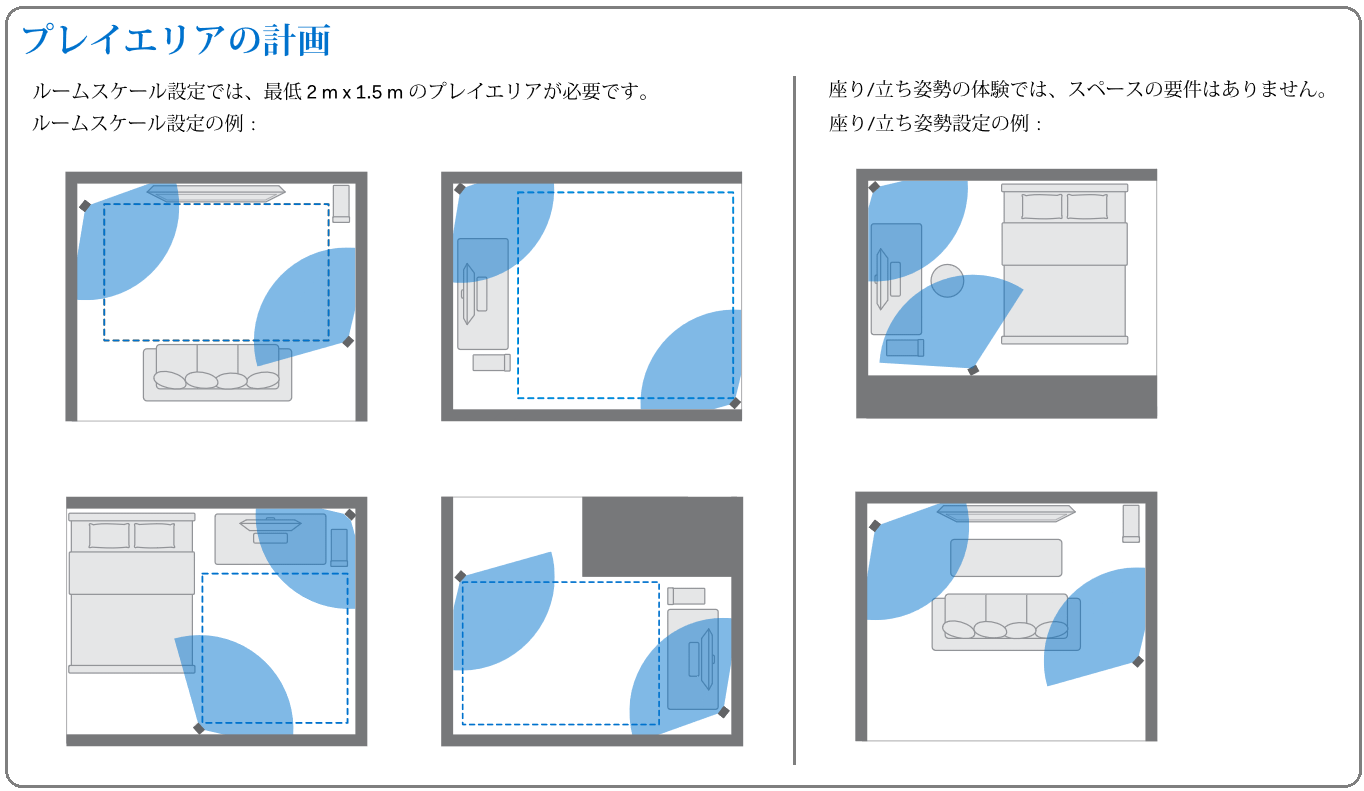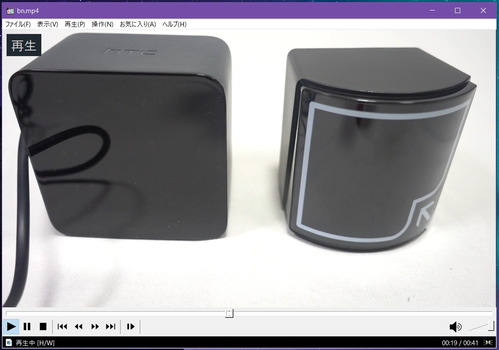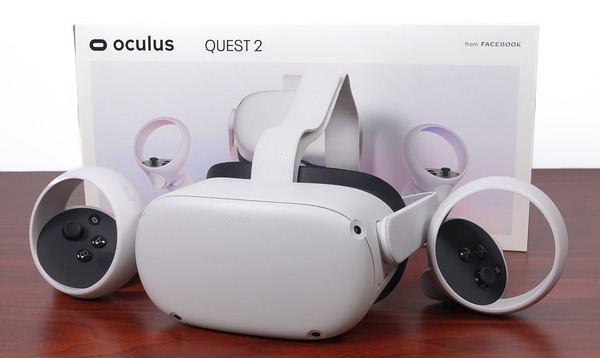
スポンサードリンク
Meta Quest 2 (メタ クエスト 2、旧Oculus Quest 2)は従来のUSBケーブルによる有線接続に加えて、最新規格のWiFi6やWiFi5による無線接続でもPCストリーミングに対応したので、「Quest Link / Air Link」の使い方を紹介し、SteamVRのゲームやアプリが快適にプレイできるのかレポートしていきます。
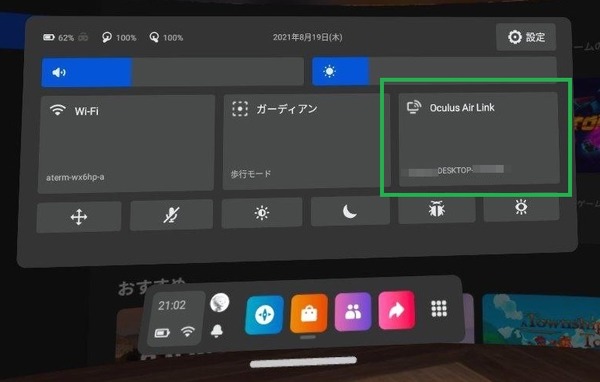
Quest Air Link レビュー目次
1.Quest Link/Air Linkの概要
補足.Meta Quest 2のトラッキング
2.Quest Air Linkの使い方
3.Quest Air Linkを使ってみた感想
「Meta Quest 2」のハードウェア仕様や、スタンドアローン型VR HMDとしての基本的な使用方法についてはこちらの記事を参照してください。
Quest Link/Air Linkの概要
「Meta Quest 2」は有線接続もしくは無線接続によって、同社旧製品のOculus Rift S、競合メーカーのHTC VIVEやVALVE INDEXのようにPC側でVRレンダリングを行うPC用VR HMDとしても使用できます。「Meta Quest 2」の公式アクセサリとして、PCストリーミング用のUSB Type-Cケーブル「Linkケーブル」がMeta公式ストアやAmazonやTSUKUMOなどPCパーツショップで販売されています。

Linkケーブルは長さ5m、USB3.2 Gen1(USB3.0)に対応したUSB Type-Cケーブルですが、単純なパッシブケーブルではなく、光ファイバー式のアクティブUSBケーブルです。
税込み1万円程と、Quest Link対応を謳うサードパーティ製品(Ankerなど信頼性のあるメーカーからも発売されている)と比較して割高ですが、光ファイバー式アクティブケーブルなのでQuest Link利用時の通信安定性を重視するなら是非用意したい製品です。

ケーブル被覆はVRケーブルとして最適化された0.5mm厚の熱可塑性ポリウレタン(TPU)で低摩擦で滑りが良く耐久性や柔軟性にも優れます。また安定した通信を実現するため、光ファイバー式アクティブ通信に加え、高品質の二重スパイラルシールドを採用しています。
純正ケーブルは光ファイバー式なのでケーブルの最小曲げ半径は20mmとなっており、それより強く曲がると通信の切断、破損の恐れがあるので注意してください。

有線接続時のQuest Linkの使い方については、ホストとなる高性能グラフィックボードを搭載したゲーミングPCにOculusアプリ PC版をインストールするだけなので非常に簡単です。
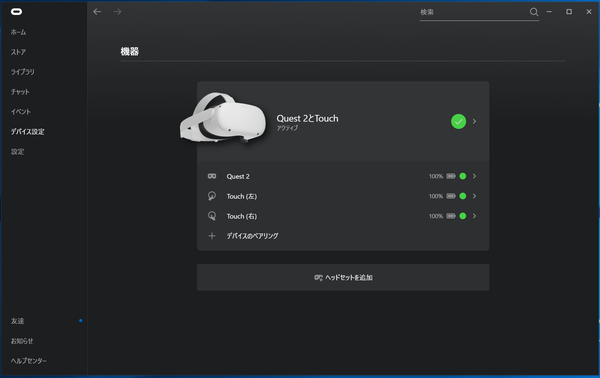
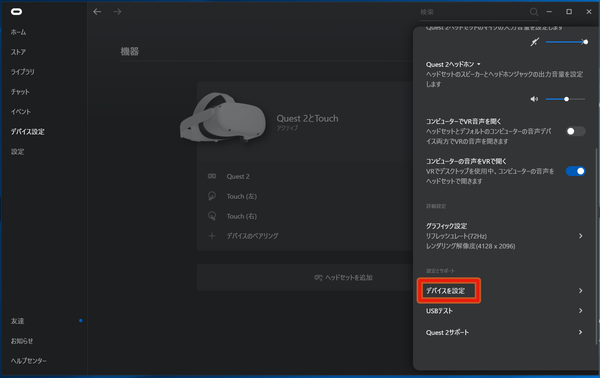
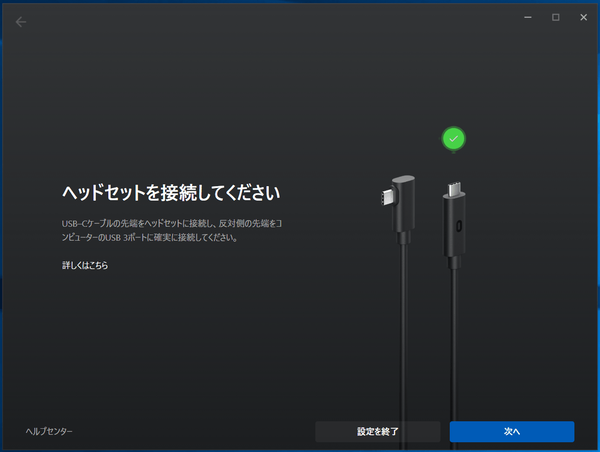

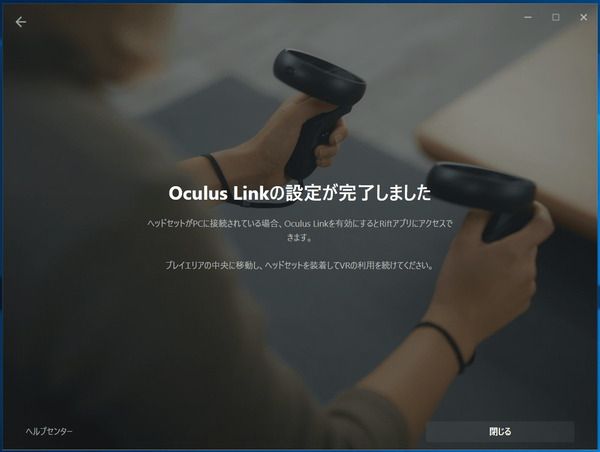
現在接続に使用しているUSBポートやUSBケーブルの接続品質についてもOculusアプリ PC版からチェックできます。
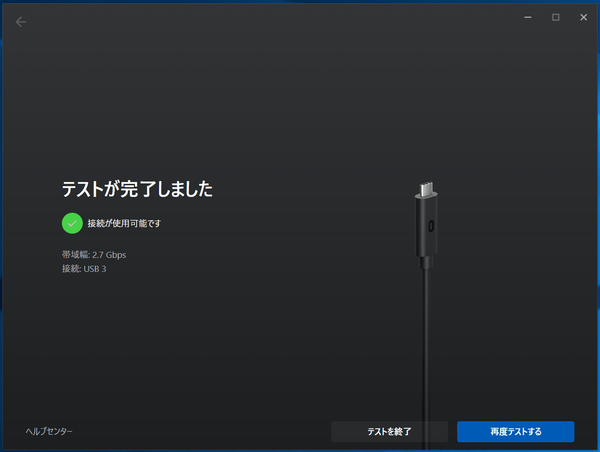
またMeta Quest 2はWiFiルーターを介してPCと無線接続によるストリーミングにも対応しており、同機能は「Quest Air Link」と名付けられています。
Meta Quest 2はWiFi6に対応した無線LANを内蔵しているので、WiFi6対応無線LANルーターを組み合わせることで最大1200Mbpsの高速通信によって、90FPSや120FPS(テスト機能)でも安定した表示が可能になります。
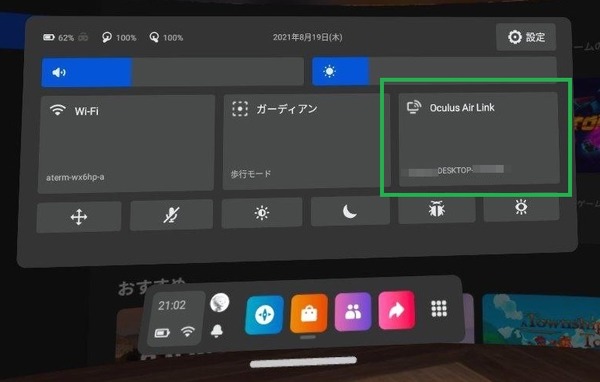
今回はQuest Air Linkの検証にあたり、WiFi6対応無線LANルーターとして「Aterm WX6000HP」を使用しました。Aterm WX6000HPはWiFi6の5GHz帯で最大4800Mbpsに対応するハイエンドな無線LANルーターで、価格も3万円程と高価なのでQuest Air Linkのためだけに新調するのは少々難しい製品だと思います。
Meta Quest 2のWiFi6接続帯域は最大で5GHz帯の1200Mbpsです。WiFi6対応ルーターを探す際には5GHz帯で1200Mbpsに対応していれば問題ないので、同メーカーの「Aterm WX3000HP」のように安いものなら1万円前後で購入できます。

Meta Quest 2のトラッキング
予備知識として「Meta Quest 2」のトラッキングについて簡単に紹介します。「Meta Quest 2」は外部センサー不要なインサイドアウト式で、6DoF全方向のポジショントラッキングに対応したスタンドアローン型VR HMDです。

「Meta Quest 2」の正面四隅の4か所にはインサイドアウトトラッキングのセンサーとなるカメラが設置されています。広角魚眼レンズによって4基のカメラだけで360度に近い空間をカバーできます。VRディスプレイ上にカメラで撮影している光景をそのままリアルタイムに表示する機能もあります。
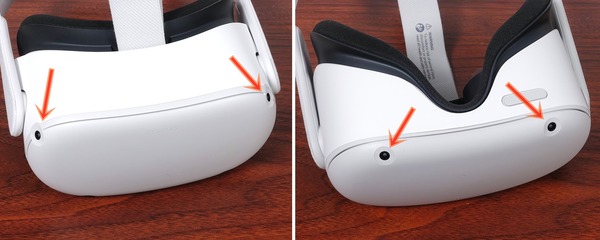
初期VR HMDの主流は外部センサーによってVR HMDやコントローラーのポジショントラッキングを行うアウトサイドイン形式でしたが、Windows Mixed Realityを皮切りに、外部センサー不要なインサイドアウト形式の採用が始まり、スタンドアローン型VR HMDのMeta Questの登場によって安価なVR HMDの主流は『外部センサー不要のインサイドアウト形式』かつ『PC不要なスタンドアローン型』に決まりつつあります。

ただし、PC向けVRを牽引するSteam VRのValve陣営は「Light House」と呼ばれるアウトサイドイン形式のポジショントラッキングを引き続き採用しています。おそらくコストや導入ハードルが高い一方でトラッキング精度的にはアウトサイドイン形式の方が優れるのだと思います。
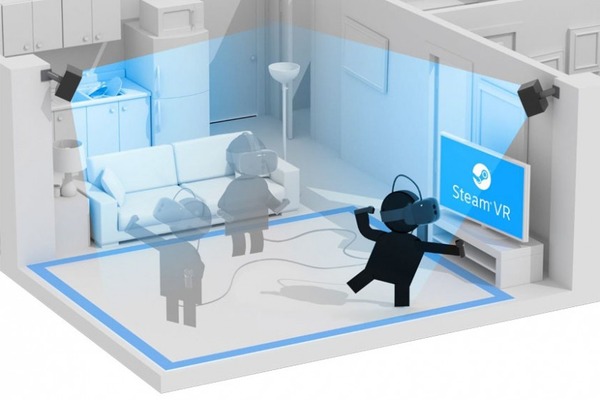
Light House対応VR HMDについては2019年にはValve IndexというハイエンドなVR HMDが発売され、またHTC VIVEからも5K/120Hzに対応したVIVE Proの後継モデル「HTC VIVE Pro 2」が2021年7月に発売されています。またマイナーメーカーではPimaxからPimax VISION 8KXのようなウルトラハイエンド製品もリリースされています。

Quest Air Linkの使い方
Meta Quest 2をPCと接続して有線もしくは無線のPC用VR HMDとして使用するストリーミング接続、Quest Link/Air Linkの設定について説明していきます。SteamクライアントとSteamVRは先にインストールしておく
「Meta Quest 2」をPCストリーミング接続すると、HTC VIVE Pro 2やValve INDEXのようにSteam VRのVRゲームをプレイすることが可能になります。おそらくこれを目的にする人が大半ではないでしょうか。どちらにせよ必要になるので、先にSteamクライアントとSteamVRをインストールしておくのがオススメです。
HTC VIVEシリーズを使ったことがある人は、VIVE関連のインストーラーを使わずに直でSteamVRを使う手順と言えば伝わると思います。
SteamクライアントDLページ:https://store.steampowered.com/about/
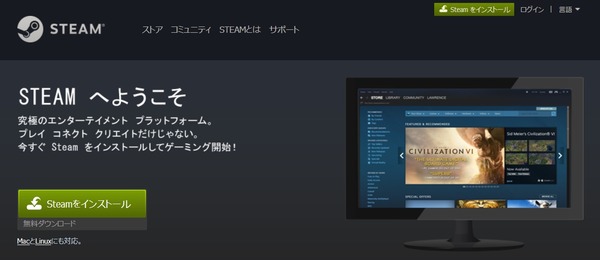
クライアント右上の「VR」ボタンを押せばトラッキング設定に関するポップアップが表示されます。もしも表示されない場合はライブラリ-ツールからSteamVRを見つけて手動でインストールしてください。
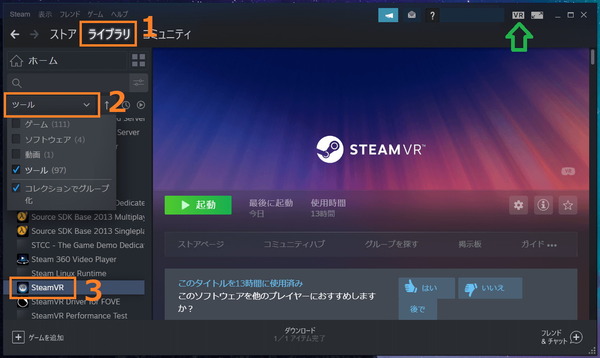
PCストリーミング接続にはOculusアプリ(PC版)を使用する
「Meta Quest 2」のPCストリーミング接続にはOculusアプリ(PC版)を使用します。Oculusアプリ(PC版)は公式から無償提供されているので(VR HMDにはPCストリーミング機能が基本システムとして組み込み済み)、Meta Quest 2のユーザーなら誰でも使用できます。
まずはMeta製VR HMDの公式セットアップページからPC用ストリーミングホストアプリをダウンロードします。
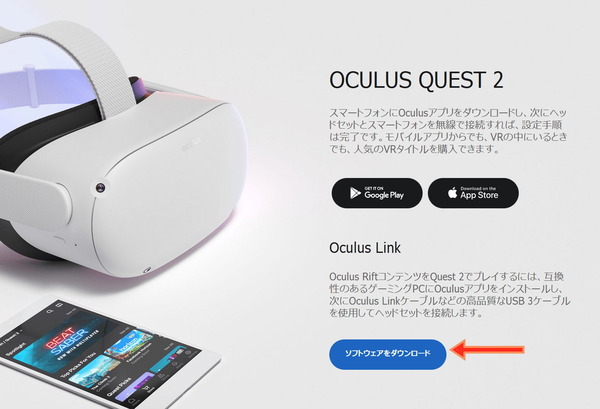
公式ページからインストーラーをダウンロードしたら、実行してポチポチクリックしてインストールを完了させます。
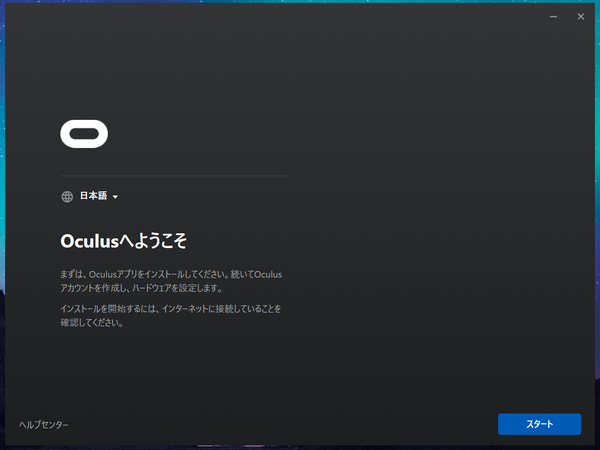
PC版アプリはインストーラー自体はサイズが小さいですが、インストール作業で5GB程度のダウンロードが発生します。インターネット回線次第ではかなり時間がかかるので夜間放置で済ませておくのがオススメ。
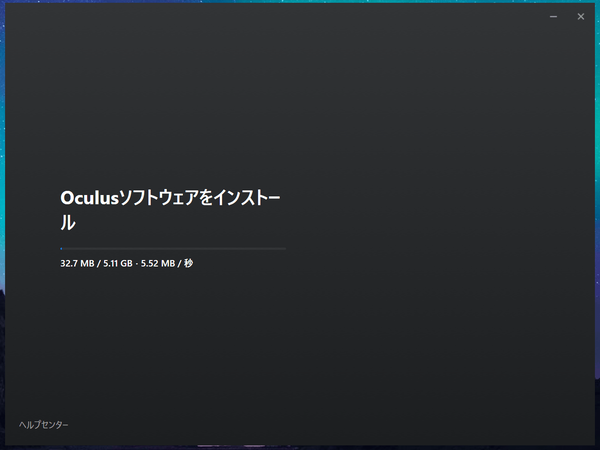
インストールが完了したら、Meta Quest 2同様にPC版アプリでもFacebookアカウントでログインします。
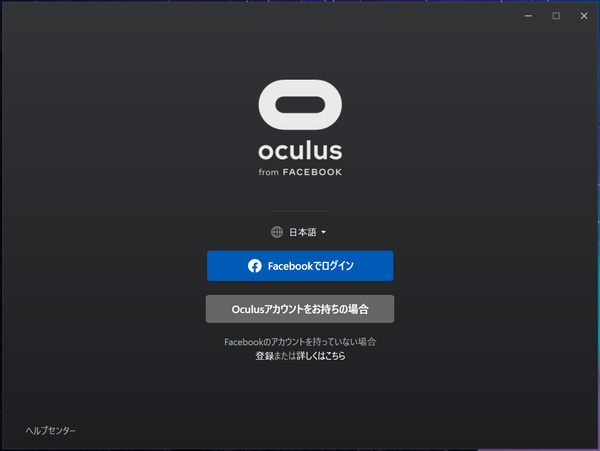
Oculusアプリ PC版を起動したら、右側メニューの設定タブからAir Linkによるストリーミングを有効にします。なお2021年9月現在、無線接続によるストリーミングはテスト機能扱いとなっており、一定時間の経過やOculusアプリ PC版の再起動によって機能が自動的に無効化されます。
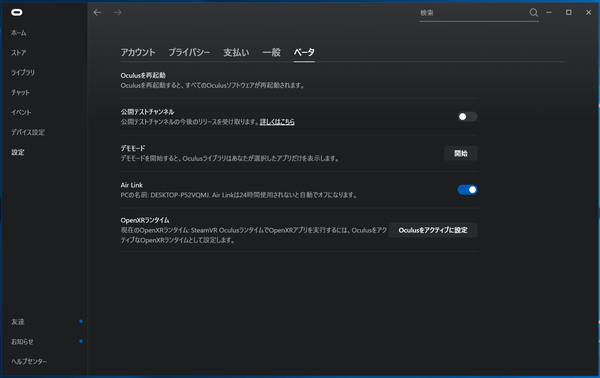
デバイス設定でMeta Quest 2を選択すると、有線接続時のQuest Linkの接続設定、UBS通信速度のテスト、グラフィック設定などQuest Link/Air Link関連の設定を行うことができます。
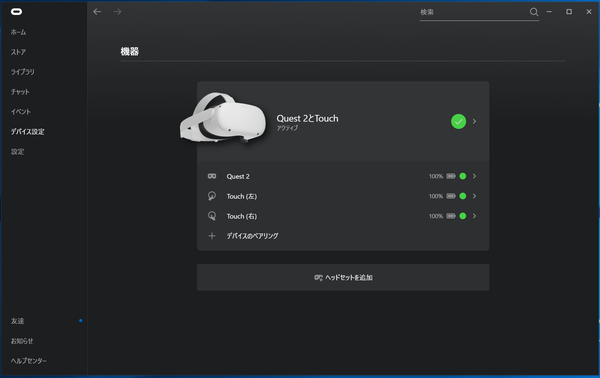
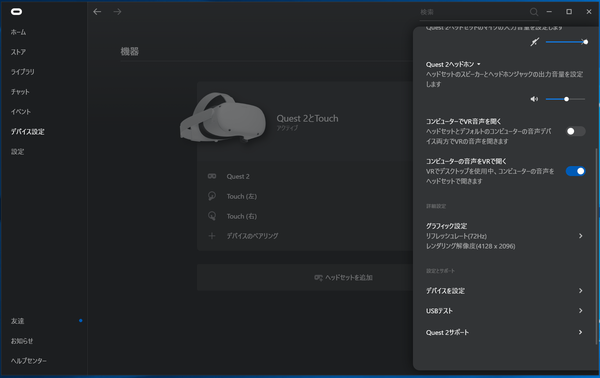
グラフィック設定からはQuest Link/Air Link時のリフレッシュレート/伝送解像度、レンダリング解像度を設定できます。
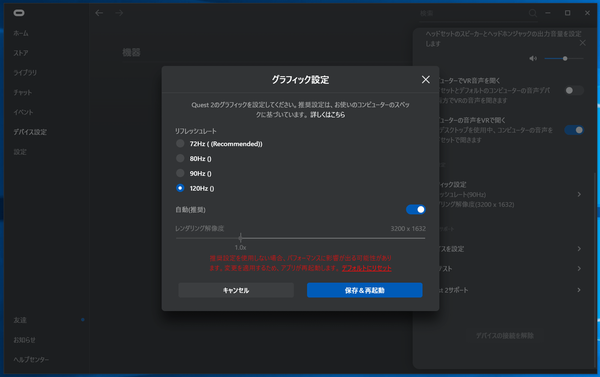
Meta Quest 2のディスプレイ解像度はハードウェア的には3664×1920ですが、Quest Link/Air Linkを使用した場合、リフレッシュレート(フレームレート)に合わせて伝送される解像度は変動します。
72Hzでは3616×1840、80Hzでは3456×1744、90Hzでは3264×1648、120Hz(テスト機能)では2816×1424のようにリフレッシュレートが上昇すると伝送解像度は下がり、VR HMD側で3664×1920にアップスケールされるようです。
標準では伝送解像度に合わせてPC側では同じ解像度でレンダリングされますが、自動のスライドスイッチをオフにするとスライダーを使用して任意にレンダリング解像度を変更し、PC側の負荷を調整できます。
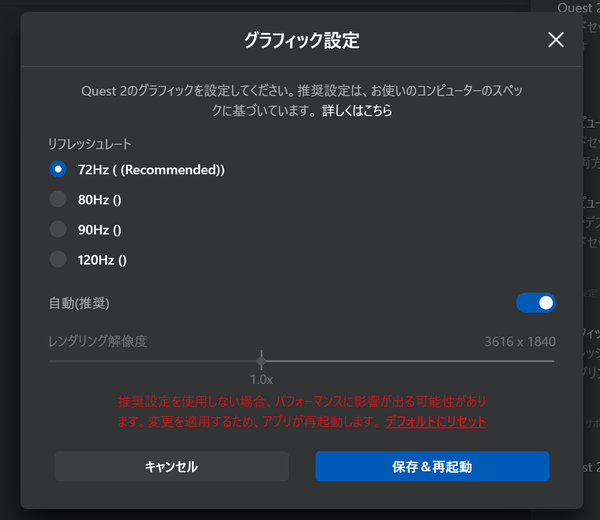
以上のようPC側の準備として、『OculusアプリPC版を起動(テスト機能のうちは都度Air Linkを有効化)』、『SteamVRをインストールし、Steamクライアントを起動』の2つだけで、各アプリを起動しておけばOKという形です。
Meta Quest 2でQuest Air Linkの設定
続いてVR HMD側でQuest Air Linkの設定を行います。2021年9月現在、無線接続によるPCストリーミングQuest Air Linkはテスト機能扱いなので、設定のテスト機能からAir Linkを有効化します。
なおQuest Air Linkを有効にすると、USB有線接続によるQuest Linkは無効化されます。有線接続を利用したい場合はQuest Air Linkを無効にしてください。
あと120Hzリフレッシュレートを利用したい場合はこちらも合わせて有効にしておいてください。こちらで有効化しておかないとPC側に120Hzの設定が表示されません。
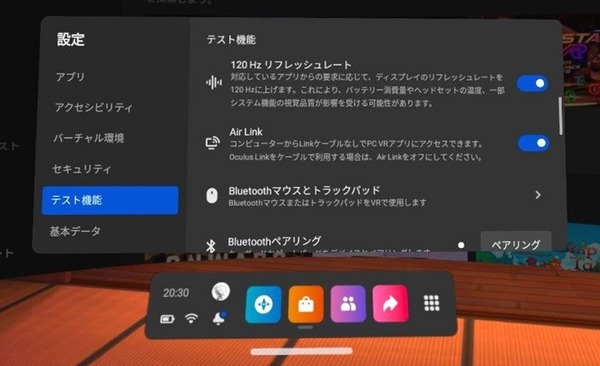
クイック設定メニューを開いて、右側にあるQuest Air Linkを選択します。
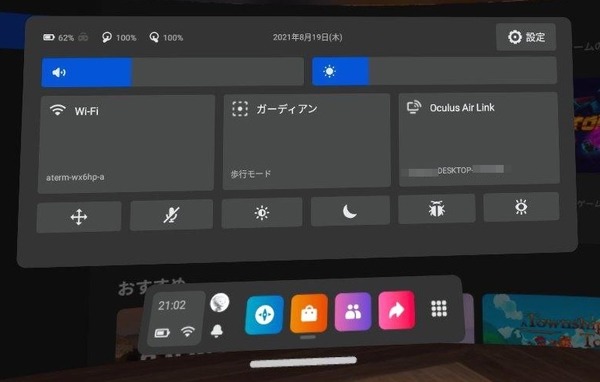
Meta Quest 2とホストPCが同じネットワークに入っていれば(PCとルーターを有線接続、ルーターのWiFiにQuest 2を接続という構成を推奨)、利用可能なコンピューターとしてホストPCが表示されるはずなので選択します。
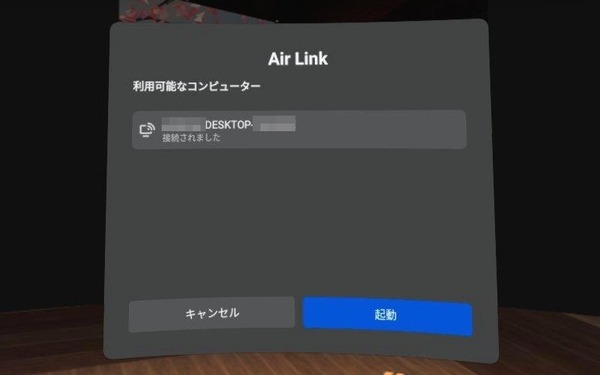
あとは自動的にMeta Quest 2へPCからのストリーミングが始まり、Quest Link用のホーム画面(終売になりましたがOculus Rift Sのホーム画面と同じ)に変わります。
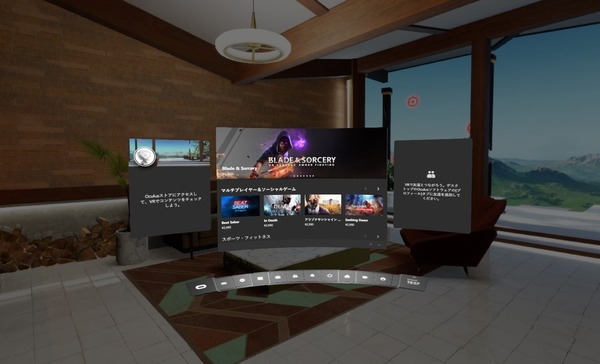
Oculusボタンを押下して表示される横長スライドバーの左端にあるアイコンを選択すると、Quest Link/Air Linkの設定が表示されます。
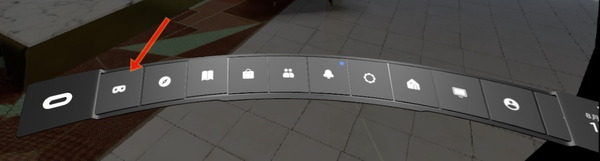
ビットレートはそのまま表示画質に影響するので、動作が安定する範囲内でできるだけ高い数値に設定してください。PCとルーターが有線接続、Meta Quest 2とルーターはWiFi6の5GHz帯で通信速度1200Mbpsなど適切な環境であれば、固定ビットレート/200Mbpsで大丈夫なはずです。
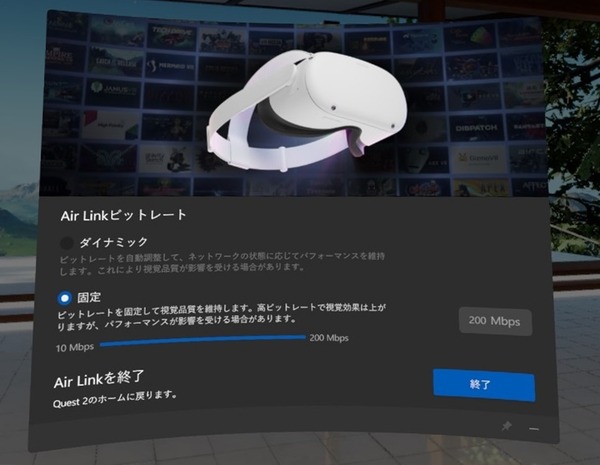
横長スライドバーのライブラリを選択して、正面メニューのアプリ一覧からSteamVRを起動するとHTC VIVEやValve INDEXで見慣れたSteamVR Homeが表示されます。
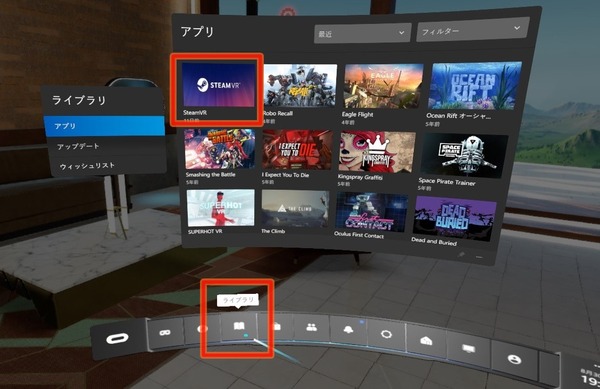
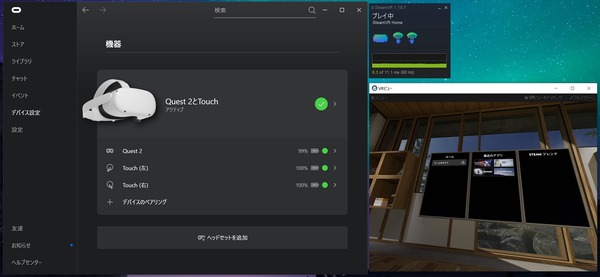
画質関連の基本的な設定(実際の表示画質に対して最も影響が大きい)はOculusアプリPC版やビットレート設定に依りますが、Steam VRのゲームについてはPC側レンダリング解像度を任意に設定できます。
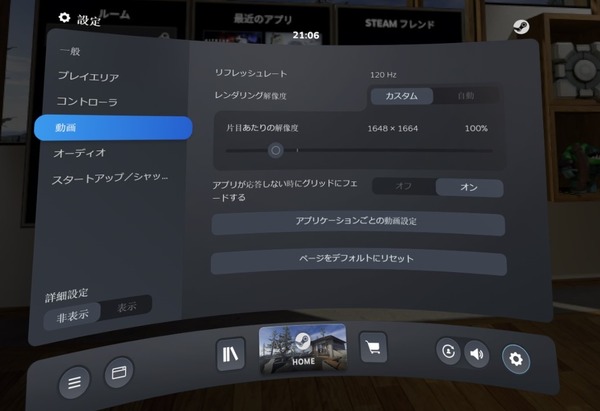
Quest Air Linkを使ってみた感想
最後にQuest Air Linkを使ってみた感想を簡単にまとめておきます。実際にいくつかのVRゲームを試してみましたが、GeForce RTX 30やRadeon RX 6000など十分なグラフィック性能のGPUを搭載したPCをホストとし、WiFi6対応無線LANルーターとPCを有線接続にすれば、90Hz/120Hzかつ200Mbpsの設定でQuest Air Linkは快適に動作しました。HMDとコントローラーのいずれもトラッキングはスムーズで遅延も感じません。
Meta Quest 2の物理的な垂直解像度が1920に対して、ワイヤレス伝送される解像度は90Hzでは垂直1648、120Hz(テスト機能)では垂直1424となり、VR HMDでアップスケールして表示される形になるので、多少、ボヤけた印象にはなりますが、細かい文字の視認性など実用上は十分に及第点だと思います。
ディスプレイの物理解像度が高ければスクリーンドアはそれだけで軽減されますし、垂直1920へアップスケールも行われてはいるので、垂直1648や垂直1424という字面よりも解像感は高く感じるはずです。
HTC VIVE Pro 2やValve INDEXといった有線接続のハイエンドVR HMDと比較するとやはり画質面や、Light Houseトラッキングの死角のなさには及ばないものの、完全ワイヤレス接続でVRゲームをプレイできる快適さを考えればお釣りがくると感じる人の方が多いのではないかと思います。Meta Quest 2を所有している人は一度試してみる価値はあると思います。
Meta Quest 2はVR HMD単品が3.7万円程と安価であり、2021年下半期現在、WiFi6対応ルーターも安いものなら1万円程度で購入できます。またLight Houseトラッキングで赤外線通信を行うベースステーションに比べれば設置も容易なので、PC用VR HMDとして導入のハードルの低さも魅力です。
以上、『Quest Air Linkの使い方。Quest 2がPC用ワイヤレスVR HMDに!』でした。
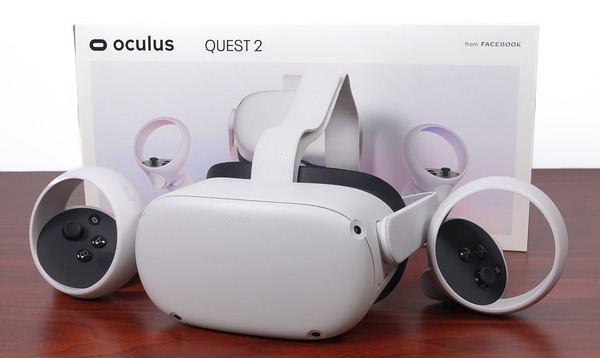
記事が参考になったと思ったら、ツイートの共有(リツイートやいいね)をお願いします。
Meta Quest 2をPC用VR HMDとして使用でき、WiFi6による完全ワイヤレスにも対応する「Quest Air Link」を解説。
— 自作とゲームと趣味の日々 (@jisakuhibi) September 1, 2021
設定方法等の使い方を紹介し、SteamVRのゲームが快適にプレイできるのかレポートしていきます。https://t.co/50H5XqdWSw pic.twitter.com/62oX8v8moQ
NEC Aterm AM-AX3000HP
< TSUKUMO><パソコン工房>
TSUKUMO><パソコン工房>
<ソフマップ><ビックカメラ>
(販売チャネルによる型番違いでWX3000HPと同等)
NEC
Amazon.co.jp で詳細情報を見る<
<ソフマップ><ビックカメラ>
関連記事
・Meta Quest 3のレビューや関連記事の一覧へ
・PlayStation VR2のレビューや関連記事の一覧へ

・Meta Quest 2のレビューや関連記事の一覧へ

・「Meta Quest Pro」をレビュー。22万円の価値はあるか?

・「VALVE INDEX VR KIT」をレビュー。ハイエンドVR HMDの決定版!

・「HTC VIVE Pro 2」をレビュー。中央画質は超綺麗だが

・「arpara 5K Tethered VR Headset」をレビュー。綺麗だけど動作不安定

・おすすめBTO PCまとめ。予算・性能別で比較。カスタマイズ指南も

・おすすめグラボまとめ。予算・性能別で比較。各社AIBモデルの選び方
・グラフィックボードのレビュー記事一覧へ

(注:記事内で参考のため記載された商品価格は記事執筆当時のものとなり変動している場合があります)
スポンサードリンク